看到网络上关于这个总结的比较少,就收集了一些资料做个总结,有错的麻烦指出,谢谢! 一开始用的是谷歌浏览器,后来接触到火狐浏览器,突然感觉更加容易理解和使用,所以就更换一下使用的浏览器。(浏览器这个选择大家无需纠结,了解其中一个,使用别的浏览器也是大同小异的)
1 .以FireFox(火狐浏览器)和csdn的首页来示范,首先用火狐浏览器进入到csdn的首页,按F12,找到。如下图

2.接下来就是找一个可选的链接“前端”点击一下。
可以看到出现了一大堆请求,找到"www.csdn.net"的请求,点击后,右边有这个请求的详情出现。
注:这个像垃圾桶的图标,当你想进行下一个接口或者对某个查询的之类的。它就起到作用了,点击就可以清空掉你的所有请求记录, 方便你观察每一次的请求。

请求就是指入参,响应就是出参。
此请求无入参就是指这个接口没有入参

这个出参把整个页面的文字和部分图片都放进来了。

可能有人会问怎么不是完整的界面,就可以用下图来解释。
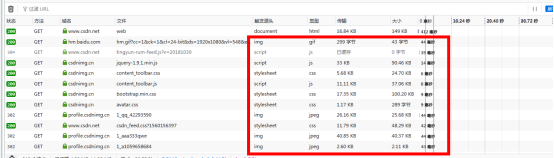
这个接口的请求还包含着很多的请求比如css,js之类等等的代码,所以最上面的请求返回的出参就不是完整的界面。
3 .页面响应时间

这个图可能不太直观,我用百度做一个例子
下班了,明天再写,哈哈
--------------------------------------------------------------------------------------------------
评论的兄弟提醒了我要更新,其实我现在的工作已经转成开发了,不过技多不压身,所以还是把这篇入门教程更新完。(真正的原因是第一次有人评论我的文章,哈哈,有点小激动。有错欢迎指出,毕竟我的测试实习也才做了4个月)
还是用火狐浏览器接着讲解,打开百度,打开浏览器自带的F12

红色箭头指的这个叫状态码,具体可以上网查一查,一般来说状态码是指接口测试时返回参数带回来的状态码,200就是指成功。

点击垃圾桶删除掉记录,输入csdn点击搜索(实际上不需要点击,百度自动帮你跳转了)。可以看到右边这个耗时。
阻塞: 请求访问该URL的主机是有并发和连接数限制
DNS解析: 域名解析所耗时间
TLS建立: tls是指安全传输层协议
发送: 发送请求所消耗的时间
等待: 等待响应时间,一般来说等待是最长的耗时
接收: 接收请求所消耗的时间
耗时: 这个可以用来测试页面的影响时间(有些需求会要求几秒内完成页面加载)
F12还可以用来判断这个请求是不是失败了(遇到过一个项目在请求失败后不会给返回提示,这时候就可以用F12来判断请求是不是中断了)

这个图体现不出我说的那种情况,到时候找到例子再替换图片。
写了一篇关于F12查看form表单提交的,欢迎大家前来查看,顺便指出我的错误,点击这行字就能前往,哈哈。






















 9209
9209











 被折叠的 条评论
为什么被折叠?
被折叠的 条评论
为什么被折叠?








